来源:小编 更新:2025-01-14 00:21:49
用手机看
电脑里的Windows系统密码突然像小猫一样调皮地躲了起来,让你怎么也找不到它的小尾巴。别急,今天就来教你几招,让你轻松把那神秘的密码小猫给“抓”出来!
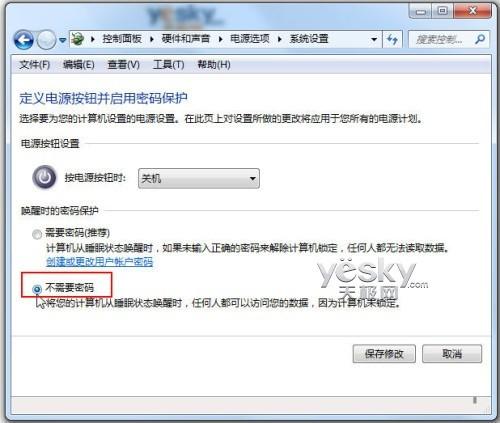
当你开机时,记得要按下那个神秘的F8键哦!它会像变魔术一样,把电脑的启动菜单召唤出来。在这个菜单里,你可以选择进入“带命令提示符的安全模式”。这个模式就像是一个小门,可以让你悄悄地进入电脑,不惊动那神秘的密码小猫。
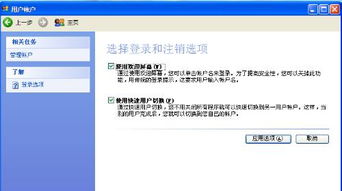
进入安全模式后,你会看到一个管理员账号,它就像是一个超级英雄,拥有改变密码的神奇力量。你只需要在命令提示符窗口里输入“net user 用户名/add”,然后回车,一个全新的用户账号就诞生了。接着,再输入“net localgroup administrators 用户名 /add”,回车,这个新用户就变成了超级管理员,可以随意修改密码啦!
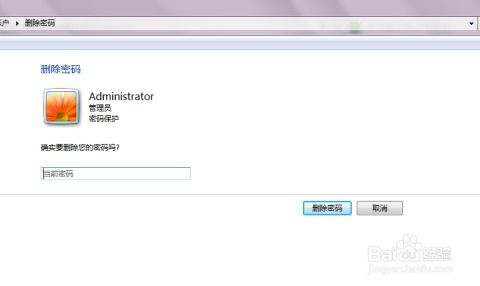
在命令提示符窗口里,输入“shutdown/r /t 5 /f”,回车后,电脑就会重启。重启后,你就可以用新创建的用户登录电脑了。这时候,你可以进入“控制面板”,找到“添加或删除用户帐户”,选择要删除的忘记开机密码的用户,点击“删除密码”,密码小猫就被你成功“放生”了!
如果你觉得上面的方法有点麻烦,那么PE系统就是你的救星。首先,你需要准备一个U盘,然后下载一个具有清除开机密码的PE系统,制作成启动U盘。开机时,将U盘插入电脑,按下相应的快捷键进入BIOS设置,将U盘设为第一启动项。进入PE系统后,找到Windows密码修改工具,按照提示操作,就能轻松清除密码啦!
如果你不想自己动手制作PE系统,那么云骑士装机大师就是你的好帮手。下载并打开云骑士装机大师,插入U盘,选择豪华版PE工具,选中U盘,点击一键制作启动U盘。制作完成后,插入U盘,开机时按快捷键进入云骑士主菜单界面,选择Windows密码破解工具,按照提示操作,就能清除密码啦!
1. 在清除密码之前,请确保你有足够的权限,否则可能会造成系统不稳定。
2. 清除密码后,请及时设置新的密码,以免再次忘记。
3. 如果以上方法都无法解决问题,那么你可能需要重装系统,或者寻求专业人士的帮助。
清除Windows系统密码并不是什么难事,只要你掌握了正确的方法,就能轻松应对。希望这篇文章能帮助你解决密码小猫的困扰,让你重新拥有电脑的自由!